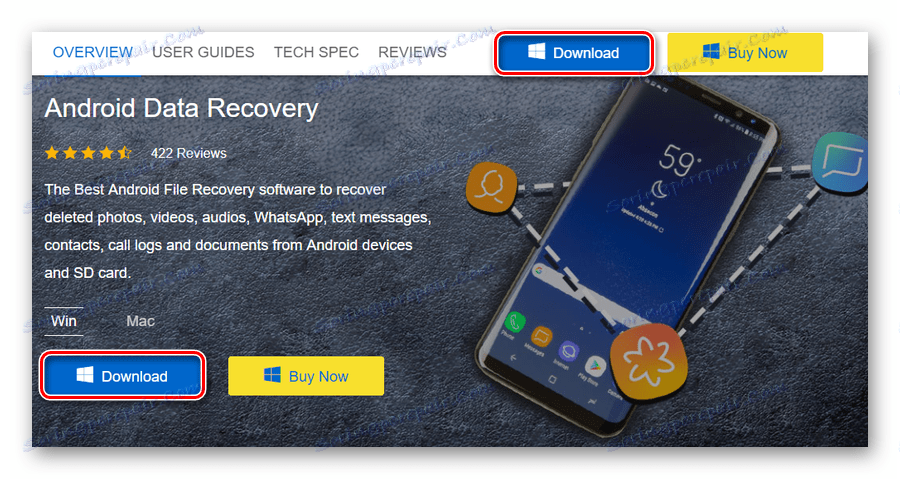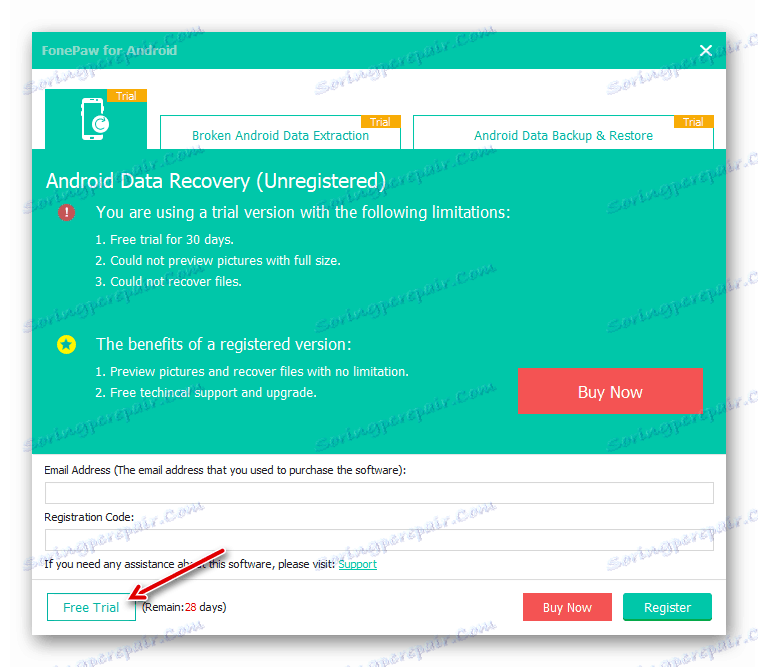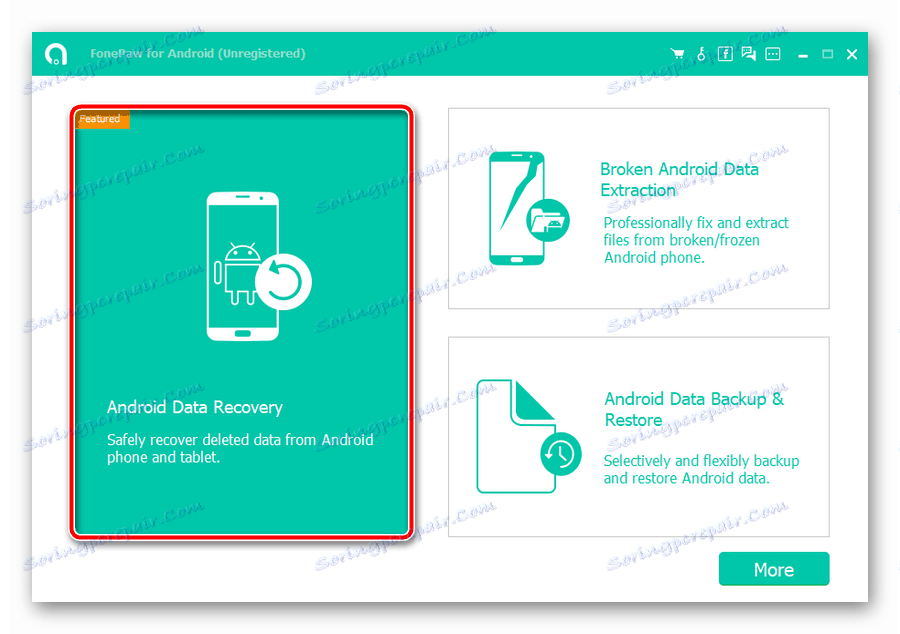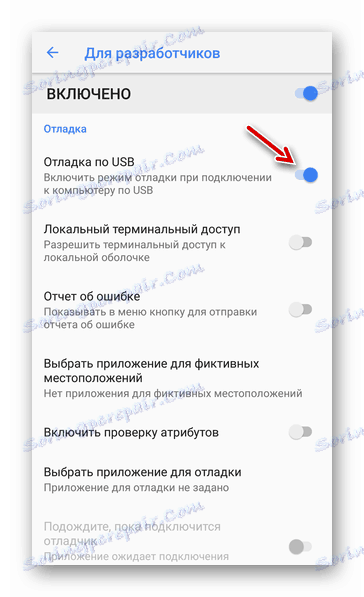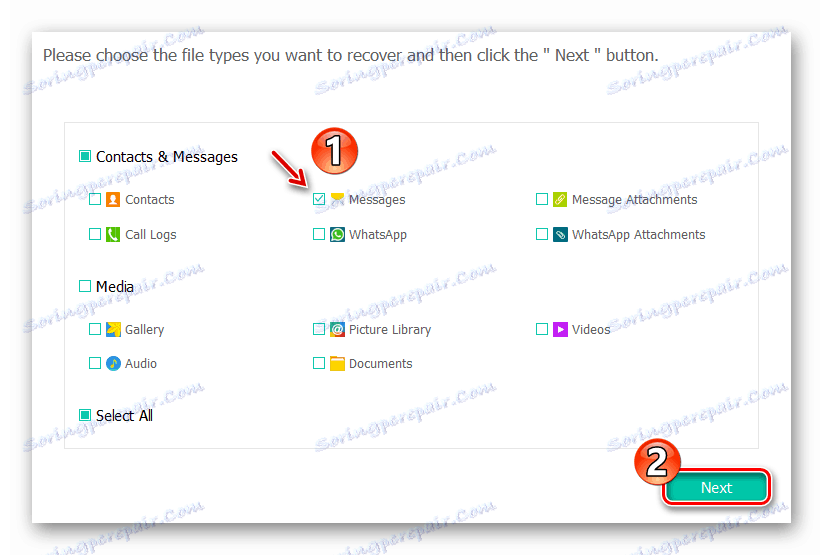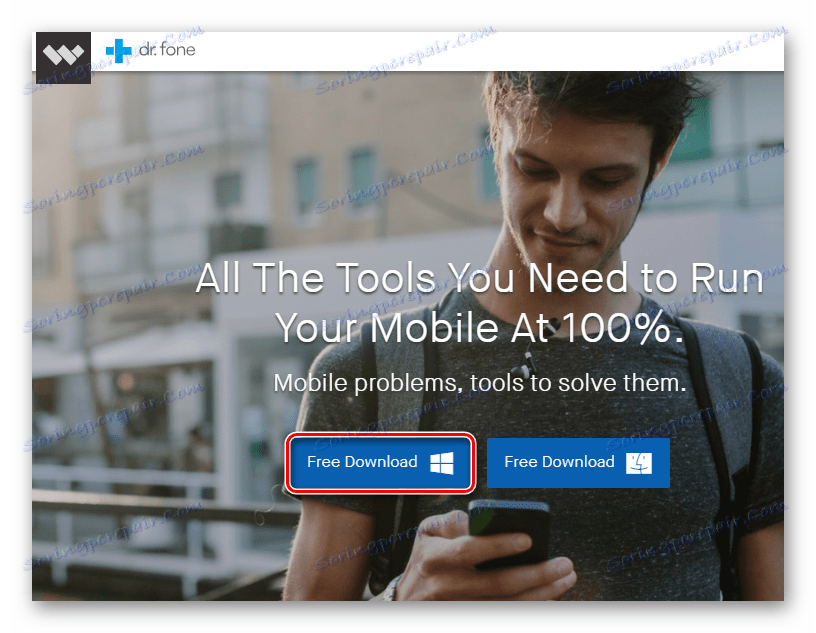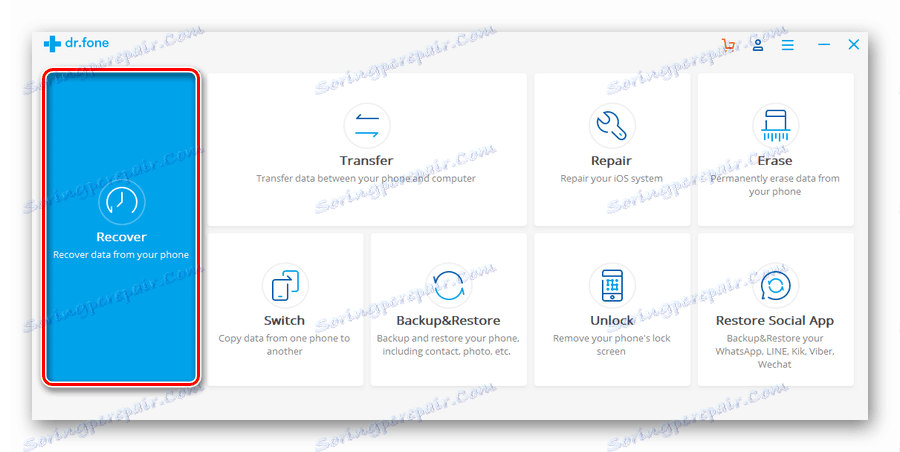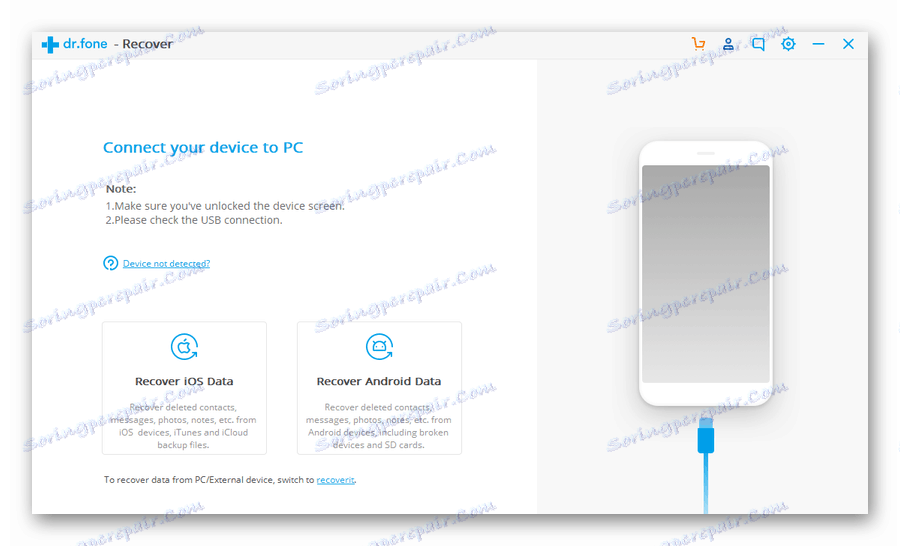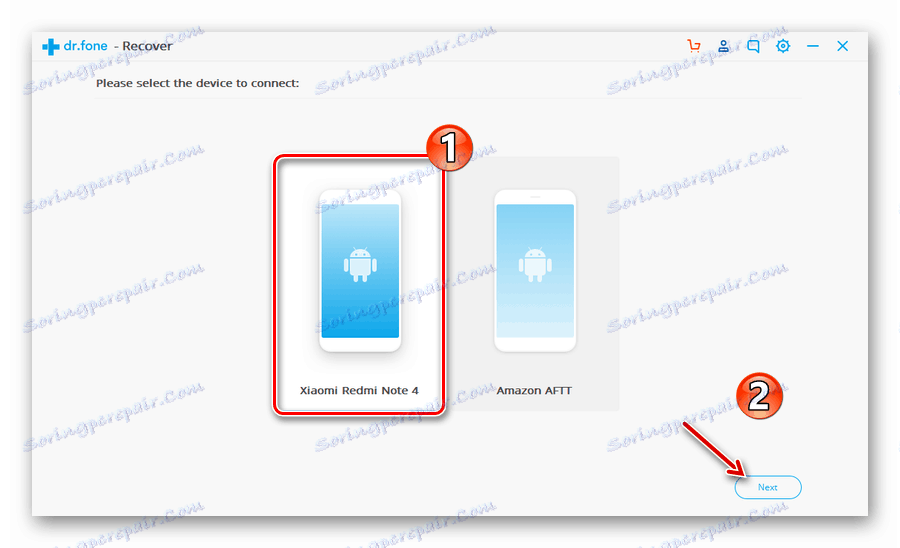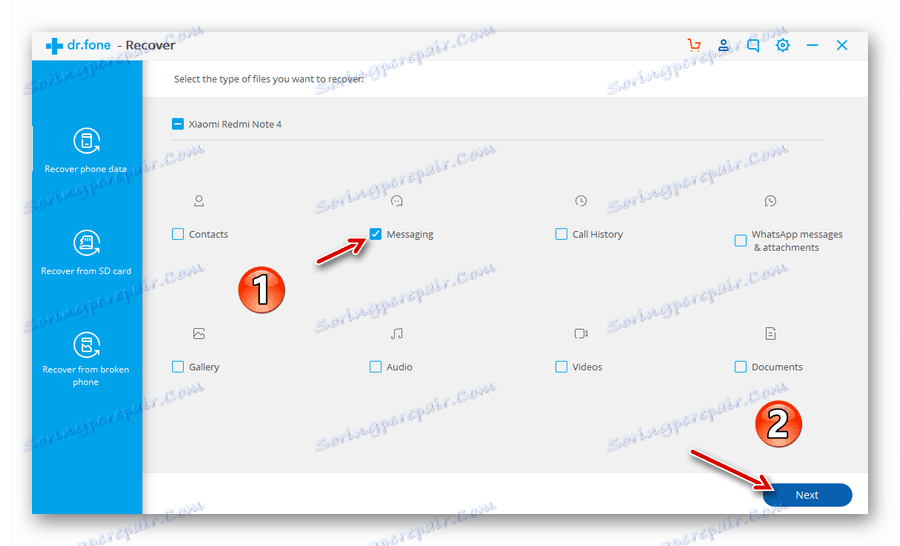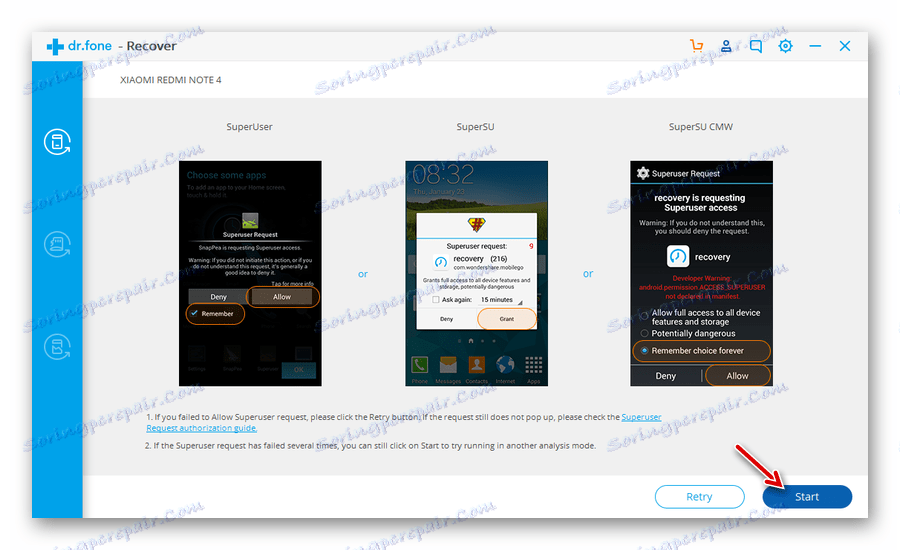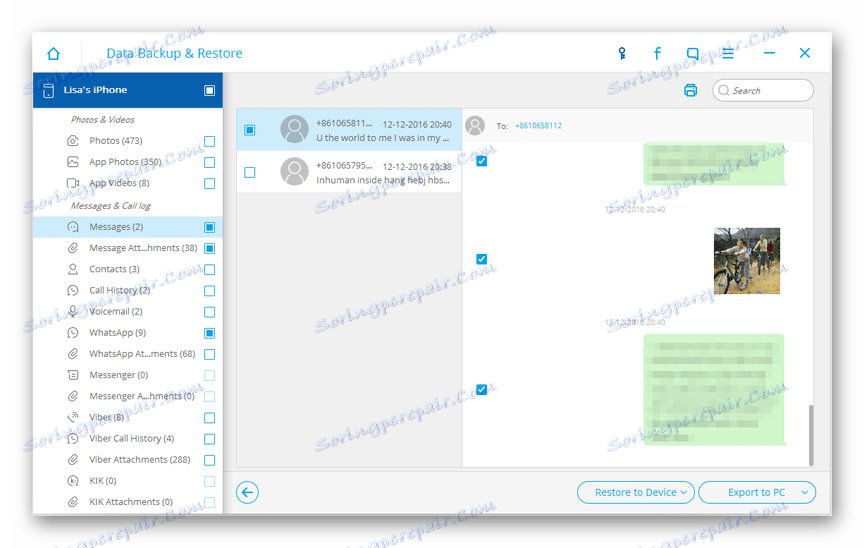استعادة SMS المحذوفة على الروبوت
SMS-ki الآن بعيدة عن النوع الأكثر شيوعًا من الاتصالات النصية - هذه المكانة كانت مشغولة بإحكام من قبل جميع أنواع الرسائل الفورية. ومع ذلك ، فإن البيانات المختلفة ، بما في ذلك البيانات ذات الطابع الرسمي ، لا تزال ترسل في كثير من الأحيان عن طريق خدمة الرسائل القصيرة. وهذا ، لا بد من الاعتراف ، ليس الخيار الأكثر موثوقية.
من السهل بطريق الخطأ حذف رسالة قصيرة تحتوي على معلومات مهمة ، ولكن لا يمكنك دائمًا استعادتها. ومع ذلك ، هناك فرص وهي أعلى عند محاولة "الانعاش" على الفور. وتجدر الإجابة في أسرع وقت ممكن ، لأنه لا يعرف بالضبط متى يتم مسح الرسائل نهائيًا من الجهاز.
محتوى
كيفية استعادة الرسائل المحذوفة
ال نوافذ لا تختفي الملفات المحذوفة دون تتبع - يتم وضع علامة أنها متوفرة لإعادة الكتابة. وبالتالي ، يمكن استعادتها في وقت معين ، وهو ما تستخدمه المرافق الخاصة. في الروبوت كل شيء يعمل بنفس الطريقة ، مع حجز واحد فقط - لحل المشكلة في أي حال سوف تضطر إلى استخدام جهاز كمبيوتر.
لذا ، لاستعادة الرسائل المحذوفة ، تحتاج إلى جهاز كمبيوتر ، وبرنامج به الوظائف اللازمة ، وكابل USB والهاتف المحمول نفسه.
لن تكون حقوق الجذر في النظام زائدة عن الحاجة ، لأنه بدون فرص النجاح هذه ضئيلة للغاية.
مزيد من التفاصيل: الحصول على حقوق الجذر إلى Android
الطريقة 1: استعادة بيانات FonePaw Android
أداة مساعدة تسمح لك باستعادة الرسائل المفقودة فقط ، وكذلك جهات الاتصال وسجل المكالمات والفيديو والملفات الصوتية ومستندات أخرى. لتحقيق أقصى قدر من الكفاءة ، يحتاج FonePaw إلى امتيازات مستخدم متميز ، على الرغم من أن البرنامج قد يحاول "إعادة إحياء" البيانات الضرورية بدون حقوق الجذر على الجهاز.
ونظرًا لأن هذه الأداة مجانية بشكل مجاني ، فيمكنك استخدامها في وضع تجريبي ، والذي يكون 30 يومًا. ومع ذلك ، لا تزال هناك قيود: بدون شراء منتج ، لن يسمح لك FonePaw باستعادة الرسائل المحذوفة ، ولكن لن يتدخل أحد في عرضها.
تحميل FonePaw Android استعادة البيانات
- انقر فوق الرابط أعلاه وانقر على زر "تنزيل" لتنزيل الأداة من الموقع الرسمي لشركة المطور.
![الصفحة الرسمية للبرنامج FonePaw Android Data Recovery]()
- قم بتثبيت البرنامج على جهاز الكمبيوتر الخاص بك وتشغيله. في النافذة المفتوحة ، انقر على "إصدار تجريبي مجاني" لبدء الفترة التجريبية من استخدام الأداة.
![تفعيل الفترة التجريبية لاستخدام برنامج استعادة البيانات FonePaw Android]()
ثم افتح قسم "استرداد بيانات Android" .
![FonePaw Android Data Recovery الرئيسية النافذة]()
- على الجهاز ، انتقل إلى إعدادات للمطورين وتنشيط "تصحيح USB" .
![تمكين تصحيح أخطاء USB على نظام التشغيل Android]()
إذا لم يتم تمكين وضع المطور في النظام ، يمكنك معرفة كيفية القيام بذلك من خلال مراجعة المواد ذات الصلة على موقعنا.
مزيد من التفاصيل:
كيفية تمكين وضع المطور على Android
كيفية تمكين وضع تصحيح أخطاء USB على Android - بعد ذلك ، قم بتوصيل أداتك بالكمبيوتر باستخدام سلك USB وانتظر حتى يتم عرض قائمة أنواع المستندات المطلوب استعادتها. لتسريع العملية ، اترك فقط خانة "الرسائل" في فئة "جهات الاتصال والرسائل" محددة وانقر على زر "التالي" .
![اختيار نوع ملف للاسترداد في FonePaw Android Data Recovery]()
- ستبدأ عملية مسح الهاتف الذكي أو الكمبيوتر اللوحي للرسائل القصيرة المفقودة ، والتي خلالها ستحتاج الأداة إلى توفير حقوق الجذر.
ونتيجة لذلك ، سوف تتلقى قائمة من مربعات الحوار المفقودة مع جميع محتوياتها. عند استخدام النسخة المشتراة من البرنامج ، يمكنك وضع علامة على الرسائل الضرورية والنقر فوق "استرداد" لاستعادتها مباشرة على الجهاز.
![قائمة الرسائل القصيرة المفقودة في برنامج FonePaw Android Data Recovery]()
بالطبع ، هذه الطريقة ليست موثوقة. قد يحدث أن الجهاز أو البرنامج الثابت الخاص بك ببساطة غير متوافق مع الأداة المساعدة المقدمة. ومع ذلك ، ووفقًا للمطور ، فإن FonePaw يدعم أكثر من 8000 جهاز Android ، وإذا تم تضمين جهازك في هذا الرقم ، فعلى الأرجح ، سيتم تنفيذ إجراء استعادة البيانات بنجاح.
الطريقة 2: Dr.Fone Android Toolkit
الأداة العالمية لحل مختلف المشاكل مع الأجهزة المحمولة كما تقدم الشركة Wondershare. يتضمن Dr.Fone أدوات لنقل البيانات ، وإصلاح أخطاء النظام ، وإلغاء قفل الشاشة والوظائف المفيدة الأخرى ، بما في ذلك استرداد البيانات المفقودة.
للعمل مع هذه الأداة ، من المستحسن أن يكون لديك حقوق مستخدم متميز على جهازك. ومع ذلك ، حتى لو كانوا غائبين ، في عملية البحث عن المعلومات المحذوفة ، سيحاول البرنامج الحصول على الجذر من تلقاء نفسه.
قم بتنزيل برنامج Dr.Fone Android Toolkit
- قم بتنزيل الأداة من الموقع الرسمي وقم بتثبيتها على جهاز الكمبيوتر الخاص بك.
![الصفحة الرسمية للبرنامج Wondershare Dr.Fone Android Toolkit]()
- ثم قم بتشغيل Dr.Fone وانتقل إلى قسم "الاسترداد" .
![النافذة الرئيسية للبرنامج Wondershare Dr.Fone Android Toolkit]()
- قم بتوصيل هاتفك الذكي أو جهازك اللوحي مع وضع التصحيح الذي تم تنشيطه إلى جهاز الكمبيوتر الخاص بك عن طريق كابل USB وانتظر حتى يقوم البرنامج باكتشاف الجهاز.
![حوار لتوصيل الهاتف الذكي بجهاز كمبيوتر في Wondershare Dr.Fone Android Toolkit]()
في هذه العملية ، حدد ، إذا لزم الأمر ، جهازًا معينًا تنوي العمل معه ، ثم انقر فوق "التالي" .
![اختيار جهاز للعمل مع برنامج Wondershare Dr.Fone Android Toolkit]()
- بعد الاتصال الناجح ، سيقوم Dr.Fone باقتراح تمييز فئات البيانات للاستعادة. في حالتنا ، يمكنك ترك العنصر "المراسلة" فقط . للانتقال إلى الخطوة التالية ، انقر فوق "التالي" .
![اختيار البيانات لاستعادة في برنامج Wondershare Dr.Fone Android Toolkit]()
- سيقوم البرنامج بتنفيذ إجراءات تحضيرية يتم خلالها تثبيت الجذر ، إذا لزم الأمر. أو ، ستطلب الأداة المساعدة حقوق المستخدمين المتميزين التي سيتعين عليهم تقديمها.
لبدء مسح ذاكرة الجهاز للبيانات المفقودة ، انقر فوق "ابدأ" .
![إطلاق عملية البحث عن البيانات المفقودة في برنامج Wondershare Dr.Fone Android Toolkit]()
- سيقوم Dr.Fone بتحليل محتويات الجهاز وعرض قائمة رسائل SMS المحذوفة سابقاً ، وهو ما نحتاجه.
![قائمة الرسائل القصيرة المحذوفة ومحتوياتها في برنامج Wondershare Dr.Fone Android Toolkit]()
قد تستغرق عملية المسح الضوئي نفسها وقتًا طويلاً جدًا: في المتوسط ، تستغرق هذه المدة من 5 إلى 30 دقيقة. ولكن إذا كانت البيانات التي تحاول استردادها مهمة حقًا ، فمن أجل تحقيق نتيجة إيجابية ، يمكنك الانتظار.
انظر أيضا: استرجع الملفات المحذوفة على الأندرويد
نتيجة لذلك ، يجب ملاحظة أن الطرق الموضحة في المقالة لا تعمل دائمًا. كل هذا يتوقف على ميزات جهازك ومكون البرنامج الخاص به. على سبيل المثال ، إذا كنت تستخدم Magisk بصفتك مدير حقوق الجذر ، فقد يكون من الصعب منح امتيازات مستخدم الامتياز للأدوات المساعدة المذكورة أعلاه. هذا ، بدوره ، سيجعل إجراء مسح ذاكرة الجهاز أكثر سطحية ، ونتيجة لعمل FonePaw أو Dr.Fone لا يمكن التنبؤ بها. ولكن ، بالطبع ، الأمر يستحق المحاولة ، خاصة إذا كانت المعلومات المهمة حقاً على المحك.